电脑没有鼠标显示了怎么办 鼠标指针不显示怎么调整
更新时间:2024-03-28 14:45:28作者:xiaoliu
当我们使用电脑时,偶尔会遇到一些问题,比如电脑没有鼠标显示了怎么办?或者是鼠标指针不显示怎么调整?这些问题可能会让我们感到困惑和烦恼,不要担心只要掌握一些简单的解决方法,就能很容易地解决这些问题。下面就来介绍一些解决电脑没有鼠标显示或鼠标指针不显示的方法。
方法如下:
1.在win10系统中,鼠标右击【开始】找到并点击【设置】。
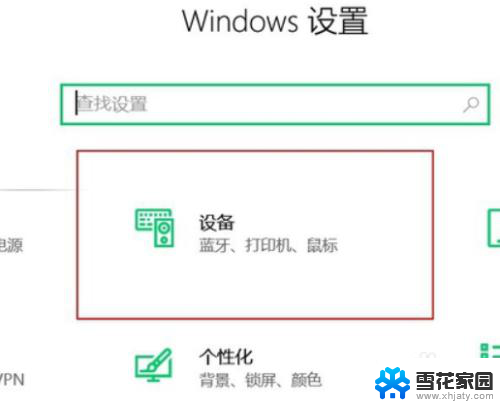
2.在左栏设备中点击【鼠标】。
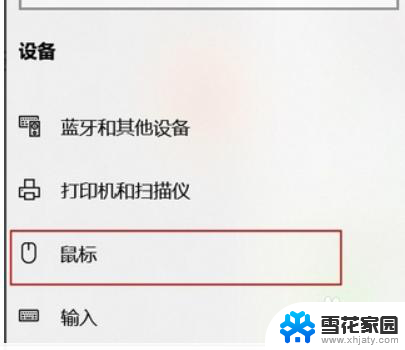
3.弹出界面中选【其他鼠标选项】。
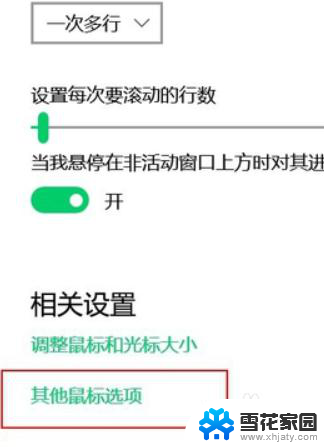
4.弹出框点【指针选项】最下边【当按ctrl键时显示指针位置】打上勾,确定即可。
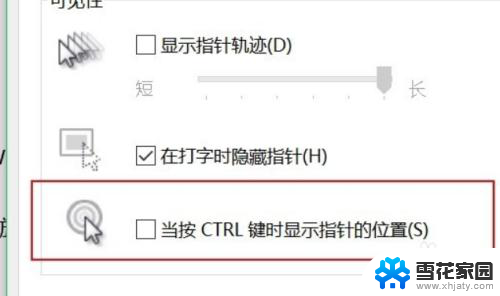
5.在控制面板中找到鼠标设置进入指针选项,在最下面的“按CTRL显示指针位置”前加上小勾再试试。当指针不见时,就按CTRL看它出来不。

6.当鼠标不出现时,看其他的按键是否可用,如果可用,就换用别的鼠标试试。

7.可能发生了死机故障,与鼠标没有关系。关机再开机就可恢复,偶尔死机是系统中的程序互相占用系统资源,造成系统不稳定引起的。

以上就是关于电脑没有鼠标显示了怎么办的全部内容。如果您遇到相同情况,可以按照以上方法来解决:
电脑没有鼠标显示了怎么办 鼠标指针不显示怎么调整相关教程
-
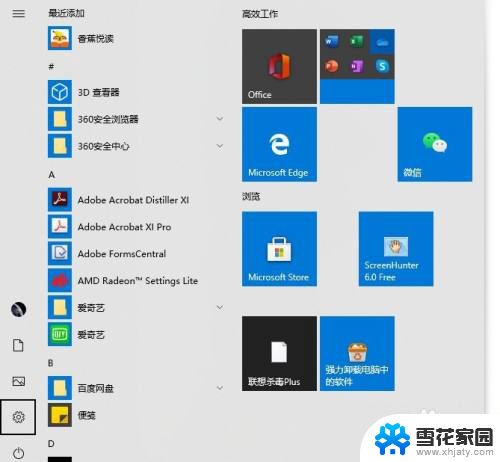 为什么电脑不显示鼠标箭头 电脑鼠标箭头不见了怎么办
为什么电脑不显示鼠标箭头 电脑鼠标箭头不见了怎么办2024-02-20
-
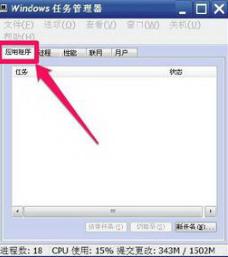 dell笔记本黑屏只有鼠标箭头 戴尔笔记本开机黑屏只有鼠标指针无法显示桌面
dell笔记本黑屏只有鼠标箭头 戴尔笔记本开机黑屏只有鼠标指针无法显示桌面2023-10-08
-
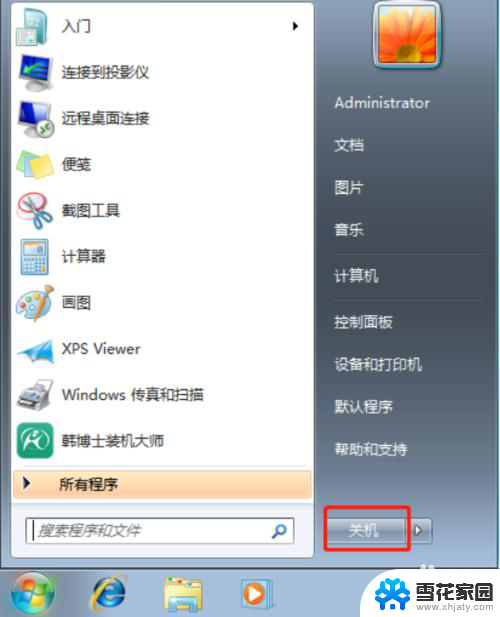 没有鼠标怎么关电脑 没有鼠标怎么在电脑上关机
没有鼠标怎么关电脑 没有鼠标怎么在电脑上关机2024-05-01
-
 鼠标被禁用怎么解决 电脑鼠标禁用了怎么调整
鼠标被禁用怎么解决 电脑鼠标禁用了怎么调整2024-03-28
- 笔记本电脑上鼠标不见了是怎么回事 笔记本电脑鼠标指针消失
- 蓝牙鼠标连接电脑没有光标 电脑开机后鼠标光标不见了怎么办
- 鼠标箭头隐藏了怎么显示出来 电脑鼠标箭头消失不见怎么回事
- 电脑开机找不到鼠标箭头怎么办 电脑鼠标箭头不见了怎么调整
- 鼠标指针消失但是可以点击 电脑鼠标箭头消失不见了怎样修复
- 鼠标不出现光标 电脑开机后鼠标光标丢失了怎么办
- 增值税开票软件怎么改开票人 增值税开票系统开票人修改方法
- 网格对齐选项怎么取消 网格对齐选项在哪里取消
- 电脑桌面声音的图标没了 怎么办 电脑音量调节器不见了怎么办
- 键盘中win是那个键 电脑键盘win键在哪个位置
- 电脑如何连接隐藏的wifi网络 电脑如何连接隐藏的无线WiFi信号
- 电脑怎么设动态壁纸 如何在电脑上设置动态桌面壁纸
电脑教程推荐